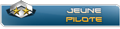Bon tout d'abord! Felicitations a toute l'equipe BMS pour cette magnifique réalisation...rien à dire c'est bluffant! chapeau les gars...
par contre, je n'ai pas percuté avec les differents modes de configuration du HOtas !
pour le TM cougar, foxy ou pas ? directx comprends pas ? quelles sont les differences des profils fournis dans l'installations BMS4.32 (DUNC,DEEjay,...)?
y'a t-il une doc qui explique précisement les etapes de A à Z à suivre pour la configuration du cougar?
Cherche Explication sur configuration HOTAS cougar TM
-
redbaron_ep
Topic author - Nouvelle Recrue
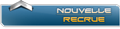
- Messages : 107
- Inscription : 26 juin 2007
#2
Le plus simple :
- Tu recherche le profil cougar de Amraam qu'il a posté sur C6 peu après la sortie de BMS.
- Tu lis le readme (Amraam a beaucoup insisté sur ce point )
)
- Tu utilise foxy pour enregistrer le profil dans ton cougar
- Tu associe dans BMS le keystroke BMS.key
- Dans le SETUP, pour chaque commande "HOTAS....", tu clic sur la ligne et tu associe le bouton de ton HOTAS correspondant en le manipulant.
Voilà : ton cougar répond comme en vrai !
"Direct X" signifie qu'il n'y a pas de touche clavier affectée (pas de CTRL+SHIFT+qque chose), c'est une touche supplémentaire "directement" reconnue par le soft (et par TS3, en passant)
Du coup, il a des affectations clavier qui vont pouvoir être libérées pour autre chose.
EDIT : Autre avantage, il n'y a pas de conflit de touche. Tu peux utiliser une touche pour parler (Alternat ou Push to Talk) programmée en direct X (la commande VHF sur ton trottle) en même temps que tu maintiens la touche k pour serrer les freins (très utile lors dur Run-Up, sans palonnier/freins).
Les différents profils sont fonction du matériel et des goûts de chacun (il faut les décortiquer). L'un aime avoir le screenshot ou le centrage du TIR sur le cougar. Un autre souhaite avoir le Idle Détent sur la commande Uncage avec le Pinky, un troisième utilise le HAT avec le pinky pour simuler un palonnier...c'est selon.
- Tu recherche le profil cougar de Amraam qu'il a posté sur C6 peu après la sortie de BMS.
- Tu lis le readme (Amraam a beaucoup insisté sur ce point
- Tu utilise foxy pour enregistrer le profil dans ton cougar
- Tu associe dans BMS le keystroke BMS.key
- Dans le SETUP, pour chaque commande "HOTAS....", tu clic sur la ligne et tu associe le bouton de ton HOTAS correspondant en le manipulant.
Voilà : ton cougar répond comme en vrai !
"Direct X" signifie qu'il n'y a pas de touche clavier affectée (pas de CTRL+SHIFT+qque chose), c'est une touche supplémentaire "directement" reconnue par le soft (et par TS3, en passant)
Du coup, il a des affectations clavier qui vont pouvoir être libérées pour autre chose.
EDIT : Autre avantage, il n'y a pas de conflit de touche. Tu peux utiliser une touche pour parler (Alternat ou Push to Talk) programmée en direct X (la commande VHF sur ton trottle) en même temps que tu maintiens la touche k pour serrer les freins (très utile lors dur Run-Up, sans palonnier/freins).
Les différents profils sont fonction du matériel et des goûts de chacun (il faut les décortiquer). L'un aime avoir le screenshot ou le centrage du TIR sur le cougar. Un autre souhaite avoir le Idle Détent sur la commande Uncage avec le Pinky, un troisième utilise le HAT avec le pinky pour simuler un palonnier...c'est selon.
Pilote indépendant de F16 block 50/52 sur Falcon BMS - HOTAS Cougar modé FCC1 - Saitek Pro Rudder Pedals - ED TRacker - 2x MFD Cougar - ICP "CatPlombe" - 1x Carte Pokeys - un cockpit F16 en chantier - CM MSI B650 Gaming ; AMD Ryzen 7800X3D 4,20GHz ; 32 Go DDR5 Corsair ; AMD Radeon RX7900XTX 24Go DDR6 ; Ecran Hisense 55" 4K
#3
Et pour ceux qui comme moi l'on cherché désespérément, le voici :
http://www.checksix-forums.com/showthre ... ght=cougar
http://www.checksix-forums.com/showthre ... ght=cougar